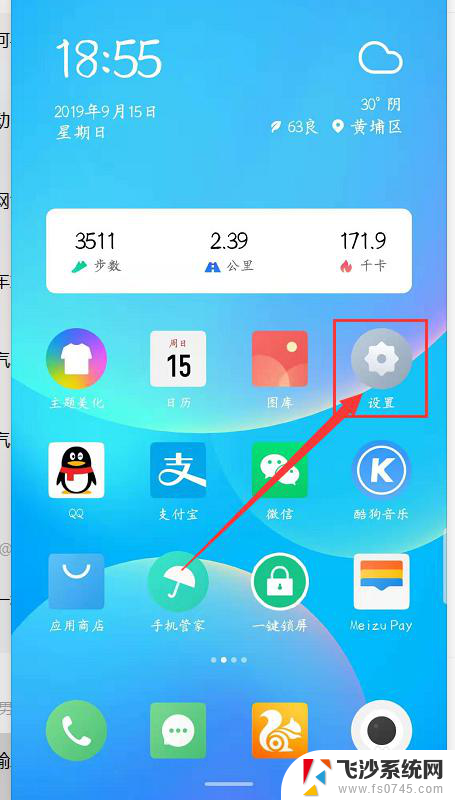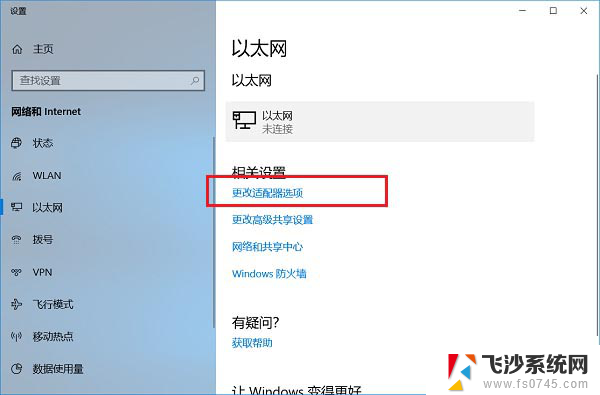笔记本连接台式主机方法 笔记本和台式电脑连接方法
在日常工作和生活中,我们经常会遇到需要将笔记本和台式主机进行连接的情况,无论是为了传输文件、共享网络或是进行文件备份,正确连接笔记本和台式主机是非常重要的。在这篇文章中我们将介绍几种简单有效的方法,帮助您轻松地实现笔记本和台式主机的连接,让工作更加高效便捷。
具体步骤:
1.首先准备好一笔记本和一台式电脑,什么牌子的都无所谓,当然前提是确保都能使用就可以,如图所示:


2.接着看一下笔记本和台式电脑显示屏的视频接口,一般默认都是VGA接口,这里的都是VGA接口,如图所示:


3.接着准备一个视频连接线,根据笔记本的接口和台式电脑显示屏的接口来决定。一般是VGA口居多,当然现在的笔记本很多都是HMDI高清接口,就需要用个vga转hdmi的转接头了。


4.接下来就是连接了,将vga线的一头安装在笔记本的输出接口。然后一台安装是台式电脑显示屏的输入接口,如图所示:


5.连接好之后,一般台式电脑显示屏就会自动显示笔记本的东西。如果没有,就需要手动来切换了,到笔记本的键盘界面,一般f系列上就有一个是切换显示模式的按键,win7以上的系统可以按徽标键+P键来调出显示模式。

6.按键如果启作用,在笔记本的显示屏上就会出现显示的模式,这里主要用到复制和扩展模式,点击第二个复制模式即可。

7.最后我们就可以看到笔记本和台式电脑都显示一样的东西了,朋友们会了没,赶紧去试试吧。

以上是关于笔记本连接台式主机的全部内容,如果有遇到相同情况的用户,可以按照小编提供的方法来解决。